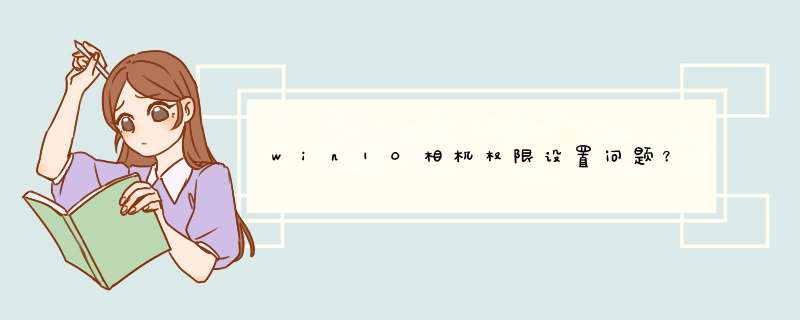
1、第一步,单击以打开开始菜单菜单-计算机设置,打开计算机设置窗口,见下图,转到下面的步骤。
2、第二步,执行完上面的 *** 作之后,单击以打开“隐私”选项以进入下一步,见下图,转到下面的步骤。
3、第三步,执行完上面的 *** 作之后,找到“摄像机”选项,然后单击以打开,见下图,转到下面的步骤。
4、第四步,执行完上面的 *** 作之后,单击“允许应用访问你的相机”选项即可,见下图。这样,就解决了这个问题了。
1、首先查看一下相机权限有没有开启。“win+i”快捷键打开设置窗口,这时候我们就可以看到隐私下方的相机了,点击它。
2、左侧栏找到相机,右侧我们就可以看到此设备的相机的访问权限已关闭,点击更改。
3、选择开启即可,下面就可以打开摄像头啦。
4、在小娜搜索框中输入相机,点击一下即可打开电脑摄像头。我们还可以右击将相机应用固定到开始屏幕或者任务栏。
5、如果安装了摄像头还是不显示,最可能就是没有安装驱动,将摄像头驱动安装好一般就能正常使用了。
方法/步骤1:
摄像头无法使用情况。
点左下角,所有程序——>相机。此时,打开相机拍照界面。正常情况下会显示拍照,摄像界面。本人此次遇到的情况是,打开此界面,d出需要在隐私中设置相机和摄像头权限。
方法/步骤2:
问题1:如何知道相机是否处于打开状态?
如果你的系统附带相机灯,该灯将在使用相机时处于打开状态。 如果你的系统没有相机灯,将会显示一条通知,已在相机打开或关闭时通知你。
方法/步骤3:
问题2:是否打开摄像头使用权限。
在设置—>隐私,查看权限设置。Note:可能系统不同设置位置不一样,具体情况具体对待。
打开设置的方法有两种。
1.左下角,设置。
2.右下角,所有设置。
设置—>“隐私”—>“相机”,然后打开或关闭“允许应用使用我的相机”设置。 如果你关闭相机设置,则使用相机的应用将无法访问相机。麦克的设置类似。方法/步骤4:
权限设置没问题,相机依然拍照异常,无法调用摄像头。此时可能是由于摄像头没有被识别到,或者摄像头被其它程序调用而无法启动。
遇到此种情况,可以从以下几个方面入手,查找并解决问题。
方法/步骤5:
问题3:驱动问题。
关于摄像头无法调用或识别的问题,网上说的最多的就是驱动问题。
在“设备管理器”查看是否有“图像设备”或者“USB2.0 camera”?本人的图像设备如图。
如果“设备管理器”里面能看到“图像设备”或者“USB2.0 camera”,可以按照如下步骤 *** 作。
1.在“设备管理器”—>图像设备—>USB2.0 camera—>右键点击,选择“禁用”—>-然后再选择“启用”。
此次遇到的问题就是如上的问题,通过禁用,在启用摄像头,问题得以解决。
2.重新安装摄像头驱动,控制面板—>程序和功能—>卸载删除原来的摄像头驱动程序,并根据PID代码下载对应的驱动程序安装,“设备管理器—>图像设备-—>USB 2.0 camera,右键点击—>属性—>详细信息—>硬件ID,查看一下PID 代码是多少?然后在官网以下页面根据PID代码下载对应的摄像头驱动程序安装。
欢迎分享,转载请注明来源:内存溢出

 微信扫一扫
微信扫一扫
 支付宝扫一扫
支付宝扫一扫
评论列表(0条)